Zobrazit staré zprávy ve Skype
Různé okolnosti vám pomohou zapamatovat si a pozorovat korespondenci Skype už dávno. Ale bohužel v programu nejsou vždy vidět staré zprávy. Zjistíme, jak zobrazit staré zprávy ve Skype.
Obsah
Kde jsou zprávy uloženy?
Nejprve zjistíme, kde jsou zprávy uloženy, abychom pochopili, kam by se měli "dostat".
Faktem je, že po 30 dnech od odeslání je zpráva uložena v cloudu ve službě Skype a pokud se přihlásíte z libovolného počítače do svého účtu, bude v tomto časovém období dostupná všude. Po uplynutí 30 dní se zpráva o cloudové službě vymaže, ale zůstane v paměti programu Skype v těch počítačích, pomocí kterých jste se přihlásili na svůj účet po určitou dobu. Po uplynutí 1 měsíce ode dne odeslání zprávy se tak ukládá výlučně na pevný disk vašeho počítače. Proto by staré zprávy měly být hledány přesně na pevném disku.
Budeme mluvit o tom, jak to udělat.
Povolení zobrazení starých zpráv
Chcete-li zobrazit staré zprávy, musíte vybrat kontakty požadovaného uživatele a kliknout na něj kurzorem. Poté v okně chatu, které se otevře, přejděte stránku nahoru. Čím více se procházíte zprávami, tím starší budou.
Pokud nevidíte všechny staré zprávy, přestože si pamatujete přesně, že jste je již dříve viděli ve vašem účtu v tomto počítači, znamená to, že byste měli prodloužit dobu zobrazení zpráv. Zvažte, jak to udělat.
Jdeme postupně do položek menu Skype - "Nástroje" a "Nastavení ...".
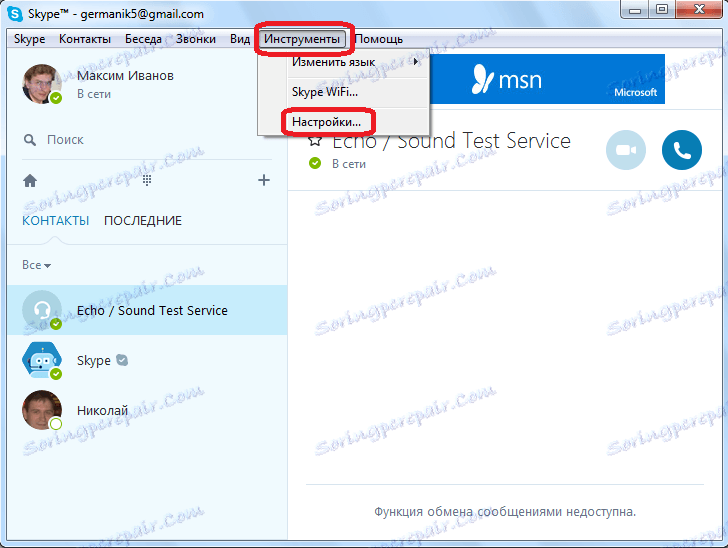
Jakmile se dostanete do nastavení Skype, přejděte do části "Chat a SMS".
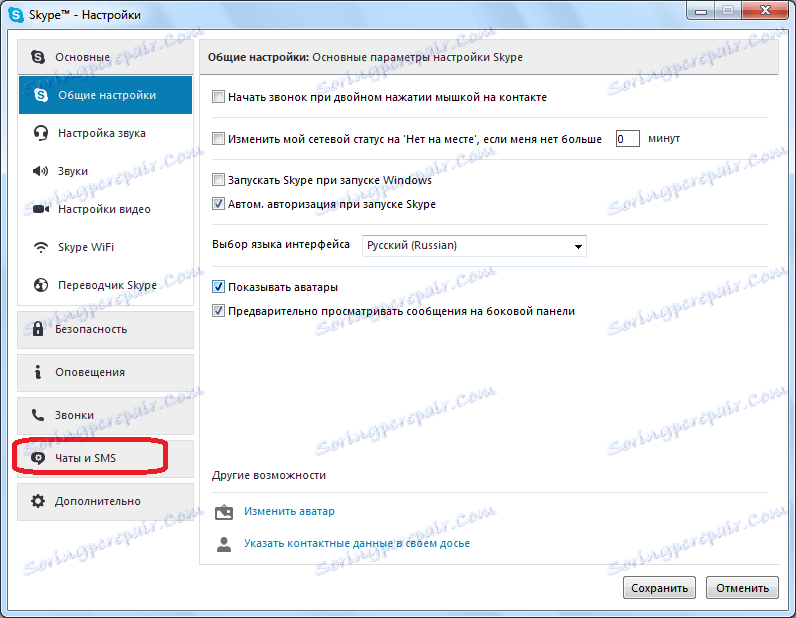
V otevřené sekci "Nastavení chatu" klikněte na tlačítko "Otevřít rozšířená nastavení".
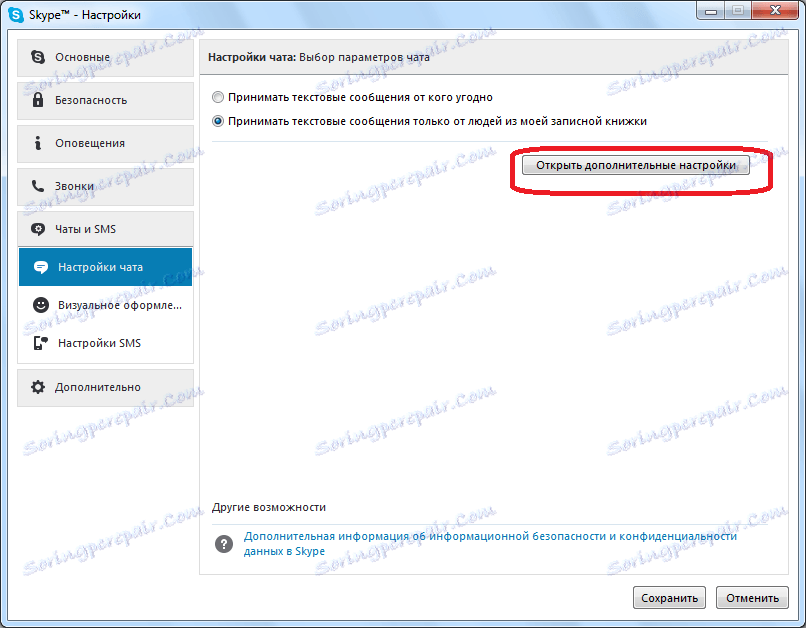
Otevře se okno, ve kterém je mnoho nastavení, které regulují činnost chatu. Zvláště nás zajímá řádek "Keep History ...".
K ukládání zpráv jsou k dispozici následující možnosti:
- Neukládat;
- 2 týdny;
- 1 měsíc;
- 3 měsíce;
- vždy.
Chcete-li mít přístup ke zprávám po celou dobu trvání programu, musí být nastaven parametr "Vždy". Po instalaci tohoto nastavení klikněte na tlačítko "Uložit".
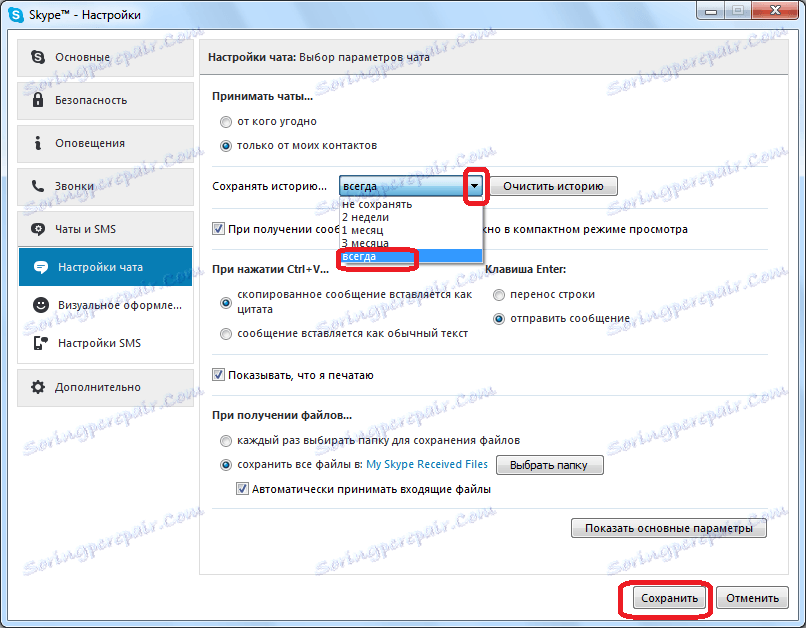
Prohlížení starých zpráv z databáze
Pokud se však z nějakého důvodu nemusí zpráva v chatu stále zobrazovat, je možné zobrazit zprávy z databáze umístěné na pevném disku počítače pomocí specializovaných programů. Jedním z nejvhodnějších podobných aplikací je SkypeLogView. Je dobré, že od uživatele potřebuje minimální množství znalostí pro správu procesu sledování dat.
Před spuštěním této aplikace však musíte přesně nastavit adresu umístění složky Skype s údaji na pevném disku. Chcete-li to provést, zadejte kombinaci kláves Win + R. Otevře se okno "Spustit". Zadejte příkaz "% APPDATA% Skype" bez uvozovek a klikněte na tlačítko "OK".
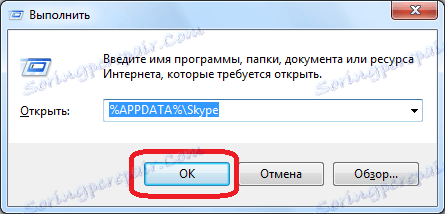
Otevře okno Průzkumníka, do kterého jsme přeneseni do adresáře, kde jsou umístěna data Skype. Dále přejděte do složky s účtem, jehož staré zprávy chcete zobrazit.
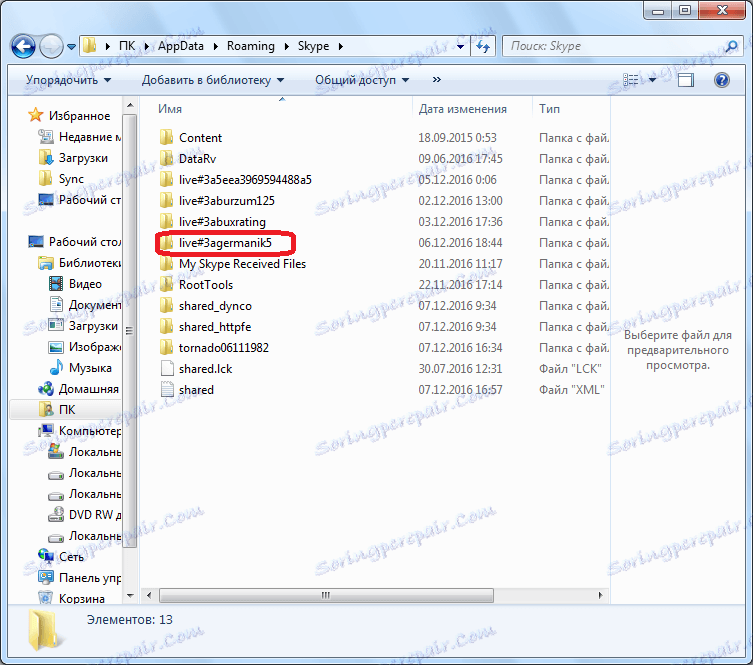
Přejděte do této složky, zkopírujte adresu z adresního řádku Průzkumníka. To je to, co potřebujeme při práci se SkypeLogView.

Poté spusťte nástroj SkypeLogView. Přejděte do sekce nabídky "Soubor". Dále v seznamu, který se zobrazí, vyberte možnost "Vybrat složku s protokoly".
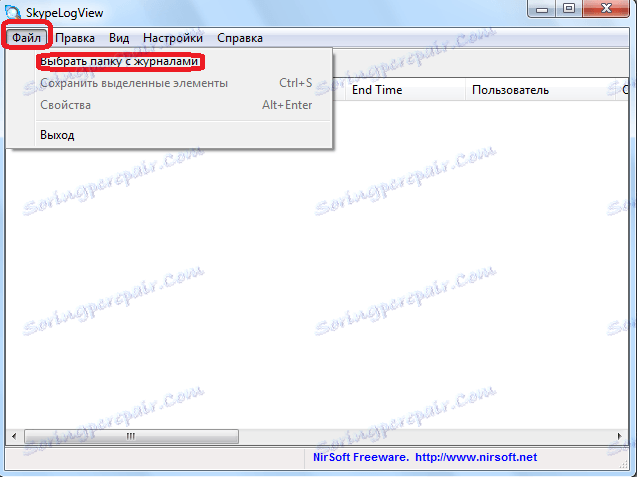
V otevřeném okně zadejte adresu skriptu Skype, který byl dříve zkopírován. Ujistěte se, že před parametrem "Stažení záznamů pouze pro zadané období" nebylo zaškrtnuto žádné pole, po uplynutí této doby zúžíte dobu hledání starých zpráv. Dále klikněte na tlačítko "OK".
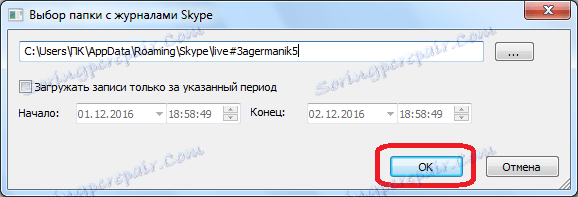
Před námi se otevře protokol zpráv, hovorů a dalších událostí. Zobrazuje datum a čas zprávy a přezdívku účastníka v konverzaci, se kterou byla zpráva napsána. Samozřejmě, pokud si nepamatujete přinejmenším přibližný datum zprávy, kterou potřebujete, pak je spíše obtížné ji najít ve velkém množství dat.
Chcete-li ve skutečnosti zobrazit obsah této zprávy, klikněte na ni.
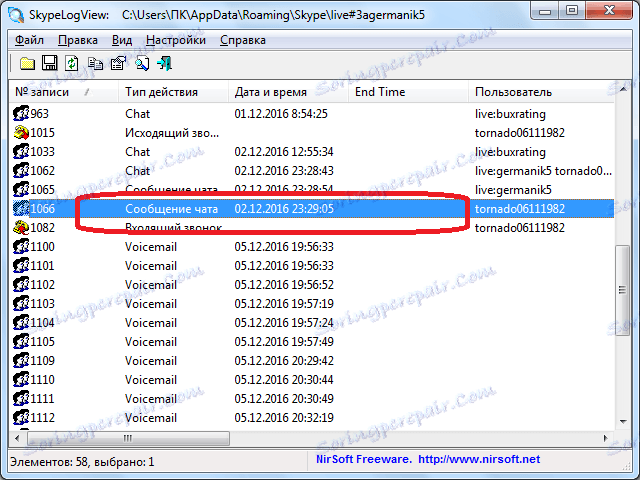
Otevře se okno, ve kterém můžete v poli Chatová zpráva přečíst o tom, co bylo řečeno ve vybrané zprávě.

Jak můžete vidět, staré zprávy lze zobrazit buď prodloužením doby jejich zobrazení prostřednictvím rozhraní programu Skype nebo pomocí aplikací třetích stran, které extrahují nezbytné informace z databáze. Musíte však vzít v úvahu, že pokud jste nikdy neuvedli konkrétní zprávu o použitém počítači a protože byla odeslána více než 1 měsíc, nebudete takovou zprávu sotva schopni zobrazit ani pomocí nástrojů třetích stran.
